알뜰폰 eSIM 설정 오류 및 초기화 방법
최근 eSIM은 편리함과 유연성 덕분에 많은 사용자들에게 인기를 끌고 있습니다. 하지만 때때로 설정 과정에서 오류가 발생할 수 있습니다. 이 글에서는 알뜰폰에서 eSIM을 사용하면서 발생할 수 있는 오류와 그에 대한 해결 방법을 안내하겠습니다.

eSIM 개통 전 준비 사항
eSIM을 사용하기 위해서는 몇 가지 사전 준비가 필요합니다. 아래의 사항들을 확인해 보세요.
- 자신의 휴대폰이 eSIM을 지원하는 기종인지 확인하기: 대부분의 최신 스마트폰은 eSIM을 지원하고 있습니다.
- 본인 신분증과 인증서 준비: 신분증(예: 주민등록증, 운전면허증)과 본인 인증을 위한 인증서 혹은 신용카드를 준비해야 합니다.
- 휴대폰 정보 이미지 캡처: IMEI와 EID 정보를 확인할 수 있도록 화면을 캡처해 두어야 합니다.
eSIM 초기화 방법
eSIM에 문제가 발생했거나 설정이 잘못된 경우, 초기화를 진행해야 할 필요가 있습니다. eSIM 초기화 방법은 다음과 같습니다.
- 설정 메뉴 접근: 휴대폰의 설정 메뉴로 가셔서 ‘셀룰러’ 또는 ‘네트워크’ 항목을 찾아 들어갑니다.
- eSIM 삭제: 기존에 등록된 eSIM 프로파일을 삭제합니다. 이 때, 사용 중인 데이터가 손실될 수 있으므로 주의가 필요합니다.
- 재부팅: eSIM을 삭제한 후, 기기를 재부팅합니다.
- 새로운 eSIM 프로파일 설치: 기존의 방식으로 새로운 eSIM 프로파일을 다운로드하거나 QR코드를 스캔하여 설치합니다.
알뜰폰 eSIM 설정 시 발생할 수 있는 오류
알뜰폰을 통해 eSIM을 사용하는 과정에서 발생할 수 있는 여러 가지 오류에 대해 소개합니다.
- 인식 불가 오류: eSIM 프로파일이 제대로 인식되지 않는 경우, 가장 먼저 기기의 재부팅을 시도해 보시는 것이 좋습니다.
- QR코드 스캔 실패: QR코드 인식이 되지 않을 경우, 수동으로 URL을 입력하여 프로파일을 다운로드할 수 있습니다.
- 연결 오류: Wi-Fi나 모바일 데이터 연결 상태를 체크해야 합니다. 불안정한 네트워크는 eSIM 등록에 장애를 일으킬 수 있습니다.
eSIM 사용 시 유의 사항
eSIM을 사용하면서 유의해야 할 점들을 알아보겠습니다.
- 하나의 기기에서 eSIM과 유심을 동시에 사용할 경우, 동일 명의로 등록해야 합니다.
- eSIM을 지원하는 기기를 사용하는지 확인하고, 해당 기기에서만 이용이 가능합니다.
- 설정 과정에서 정확한 정보를 입력해야 합니다. IMEI 및 EID 잘못 입력 시 개통이 실패할 수 있습니다.
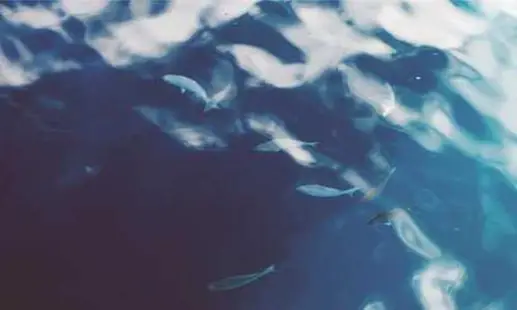

고객센터에 연락하는 방법
이 모든 방법으로 해결되지 않는 경우, 고객센터에 직접 문의하는 것이 최선의 방법입니다. 고객센터에서는 귀하의 문제를 신속하게 해결할 수 있는 지원을 제공합니다. 상담원에게 다음과 같은 정보를 알려주면 더욱 효율적인 상담이 가능합니다:
- 사용하고 있는 기종 및 통신사
- 발생하는 오류 메시지
- 기기 정보 및 이전의 eSIM 사용 경험
이와 같은 정보를 기록하여 상담에 임하시면, 보다 빠르고 정확한 해결책을 제시받을 수 있습니다. eSIM은 여러 장점이 있는 만큼, 초기 설정 과정에서 발생할 수 있는 오류를 충분히 이해하고 대응할 수 있도록 미리 준비하시기 바랍니다.
편리한 모바일 생활을 위해 eSIM을 적극 활용하시고, 문제 발생 시 위의 방법을 통해 신속히 대응하시길 바랍니다.
자주 물으시는 질문
eSIM을 설정하는 과정에서 오류가 발생하면 어떻게 해야 하나요?
설정 중 문제가 발생하면 먼저 휴대폰을 재시작해 보십시오. 재부팅 후에도 문제가 지속된다면 eSIM 프로파일을 삭제한 후 다시 설치를 시도해야 합니다.
QR코드 스캔이 이루어지지 않을 경우 해결 방법은?
QR코드가 인식되지 않을 때는 수동으로 URL을 입력하여 프로파일을 다운로드할 수 있습니다. 이 방법을 통해 설치를 시도해 보세요.